
时间:2020-09-25 04:45:05 来源:www.win10xitong.com 作者:win10
windows系统已经非常普及了,而且稳定性也相当的高。但是还是会遇到很多问题,比如Win10系统期间出现8007005错误就是其中一个。要是你是一名才接触win10系统的用户,可能处理Win10系统期间出现8007005错误的问题的时候就不知道该怎么办了,我们自己来学着处理Win10系统期间出现8007005错误的问题,也不是不可以,在查阅了很多资料后,小编整理了方法步骤:1.打开Windows Update疑难解答2.运行系统文件扫描就很快的解决了。下面的文章就是彻头彻尾讲解Win10系统期间出现8007005错误的修复技巧。
1.打开Windows Update疑难解答
Win 10包含Windows Update疑难解答程序来解决更新错误。 可能值得打开该问题排查工具以查看它是否提供了任何修补程序。 这是如何解决Win 10中的更新问题的更新错误。
--通过在此处按Type来搜索任务栏按钮来打开Cortana。
--在搜索框中输入“疑难解答”以在设置中搜索疑难解答列表。
--点击疑难解答以打开下面的疑难解答列表。
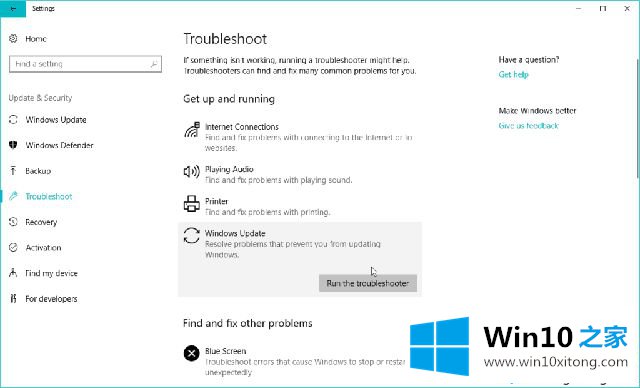
--然后选择Windows Update并按运行故障排除程序按钮将其打开。
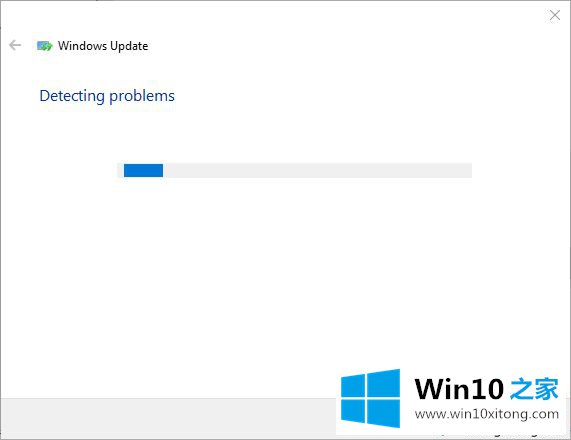
--通过疑难解答的建议来修复Windows更新。
2.运行系统文件扫描
错误8007005可能是由于系统文件损坏。 因此,系统文件检查器扫描是一个潜在的解决方案。 您可以按如下方式在Windows 10中运行SFC扫描。
--按Windows键+ X热键,然后在Win + X菜单上选择命令提示符(管理员)。
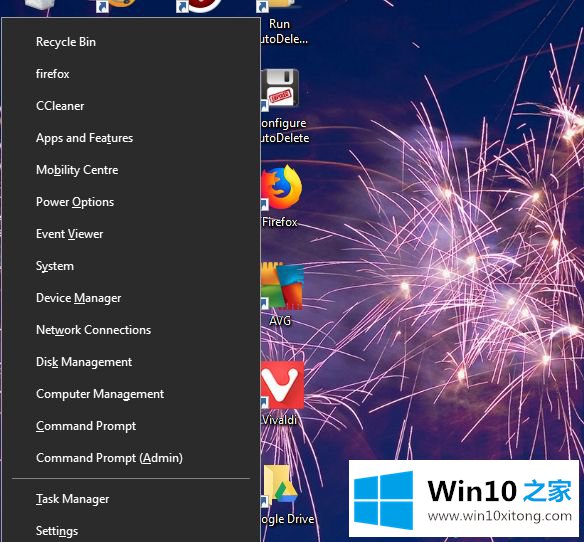
-- 在运行SFC扫描之前,请在提示中输入“DISM.exe / Online / Cleanup-image / Restorehealth”,然后按回车键。
然后输入'sfc / scannow',然后按Enter键运行SFC扫描,这可能需要半小时。
--如果Windows资源保护修复文件,请重新启动桌面或笔记本电脑。
3.将您的用户帐户切换到管理员帐户
错误8007005通常可能是由于用户在标准用户帐户中更新Windows所致。 这些用户帐户并不总是具有所需的文件许可权来安装更新。 因此,如果您的用户帐户是标准帐户,则将其切换到管理员帐户可能会解决问题。 这是您如何将标准用户帐户切换到管理员帐户。
--打开使用Windows键+ R键盘快捷键运行。
--在运行的打开文本框中输入“控制面板”,然后单击确定。
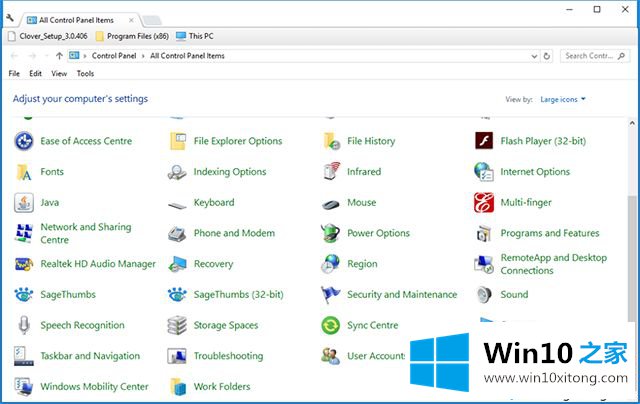
--选择用户帐户以打开下面直接显示的选项。
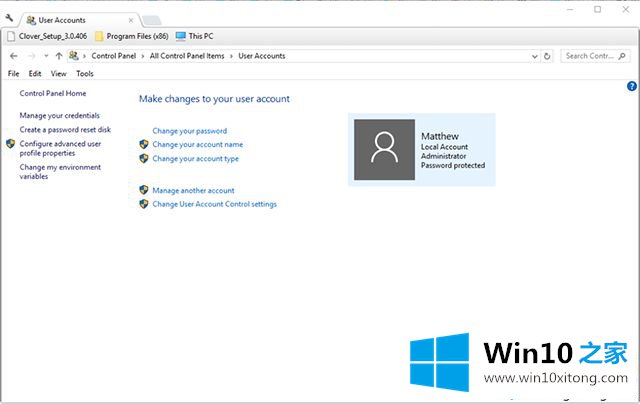
--选择更改您的帐户类型以打开更多帐户选项。
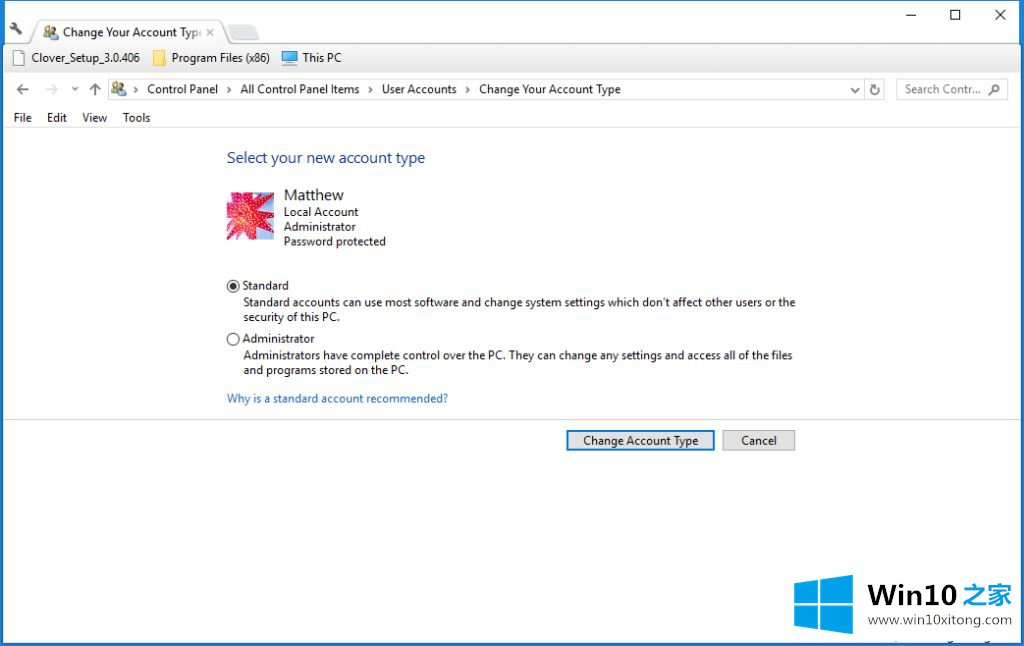
--然后选择管理员单选按钮,然后按更改帐户类型按钮。
4.关闭防病毒软件
防病毒软件也是错误8007005背后的另一大因素。第三方防病毒软件可以阻止Windows Update进行所需的更改。 因此,关闭防病毒软件可能会修复错误8007005。
有几种方法可以关闭第三方防病毒软件。 您可以卸载该软件,以确保它不会干扰更新。 如果您希望保留第三方防病毒实用程序,则可以通过右键单击实用程序的系统托盘图标并选择禁用或关闭选项来临时禁用它。 如果可以,选择将其禁用几小时。 或者,您可以按如下方式从Windows启动中删除防病毒软件。
--按下Windows键+ X热键,然后从菜单中选择打开任务管理器。
--选择下面直接显示的启动选项卡。
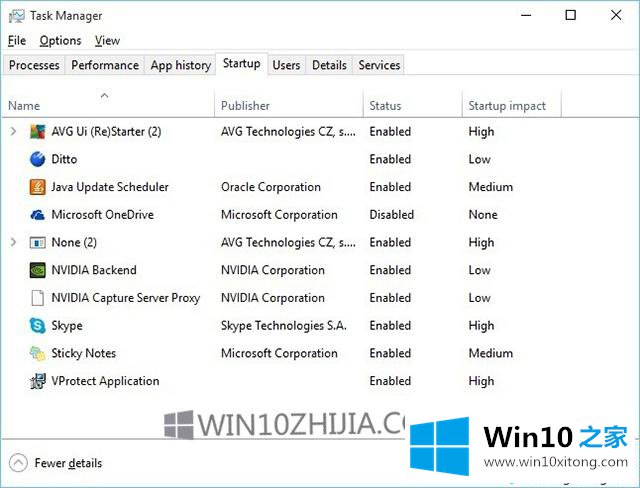
--选择您的防病毒实用程序,然后按禁用按钮。
--然后重新启动Windows 10。
当您关闭第三方防病毒软件时,请在Cortana的搜索框中输入“Windows Update”打开更新设置。 然后,您可以选择检查更新以手动检查可用更新,然后按立即安装按钮进行安装。
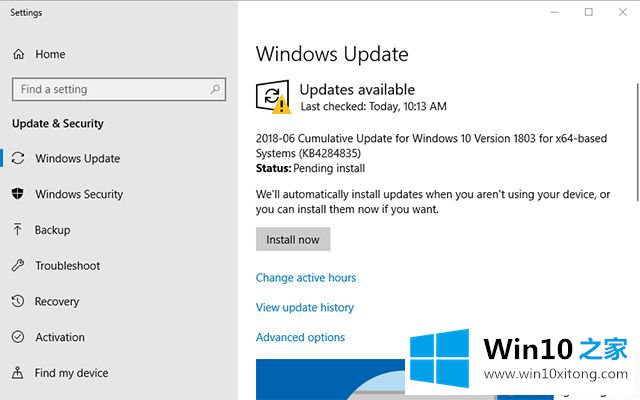
5.关闭Windows Defender防火墙
Windows Defender防火墙比第三方软件更不可能破坏系统更新。 但是,您也可以暂时关闭WDF以确保无误。 这是您可以关闭Windows Defender防火墙的方式。
--打开Cortana搜索框。
--在Cortana的搜索框中输入关键字'Windows Defender Firewall',然后选择打开Windows Defender防火墙。
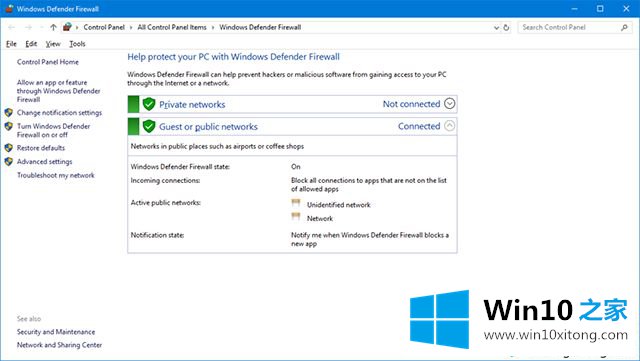
--单击打开或关闭Windows Defender防火墙以直接打开快照中显示的防火墙设置。
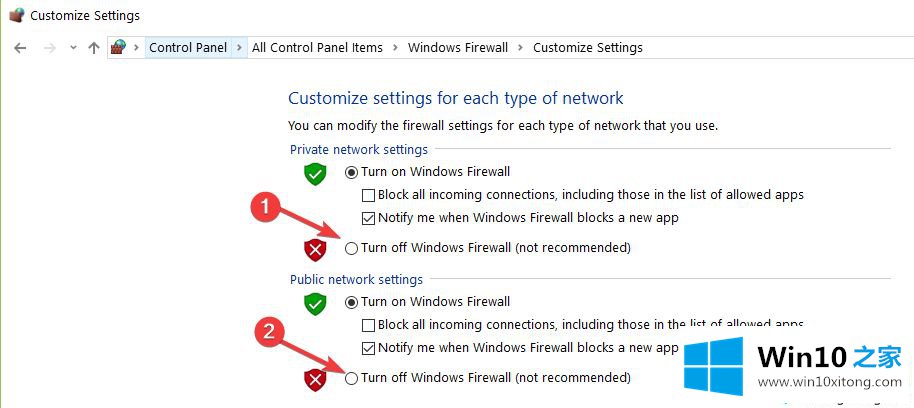
--选择关闭Windows Defender防火墙选项,然后单击确定按钮。
--请记住在更新Windows之后重新打开防火墙。
6.重命名SoftwareDistribution文件夹
您还可以清除下载的损坏文件以重新创建Windows Update服务。 SoftwareDistribution文件夹是更新文件的临时存储库,如果更改该文件夹的标题,Windows将为更新服务设置新的SoftwareDistribution文件夹。 因此,此解决方案可能会修复Windows Update服务。
--首先,按下Windows键+ R热键。
--然后在Run中输入'services.msc',然后按下OK按钮。
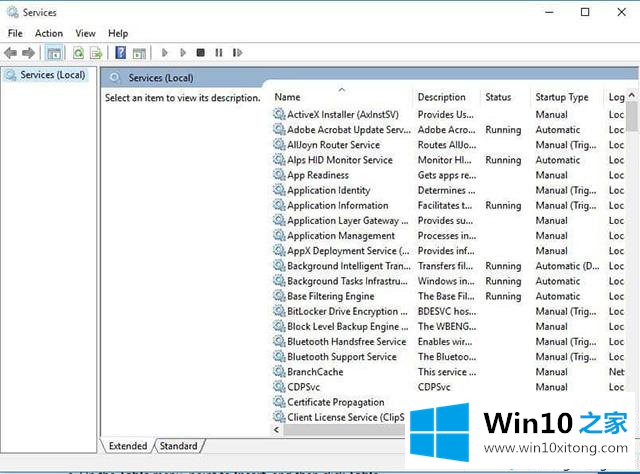
--双击Windows Update打开如下所示的窗口。
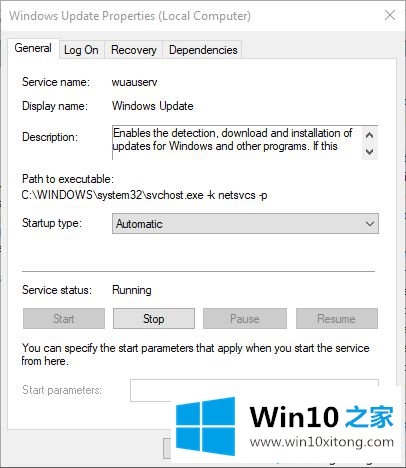
--如果需要,按停止按钮停止更新服务。
--按下应用和确定按钮。
--在运行中输入'%windir%',然后按下OK按钮。
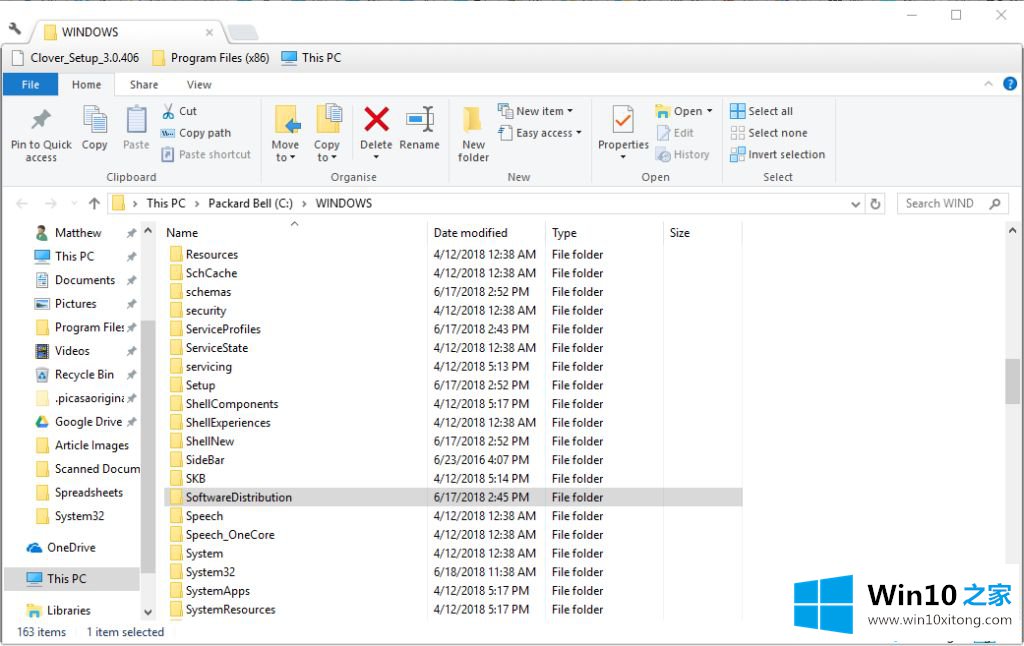
--选择SoftwareDistribution文件夹,然后单击重命名。
--然后输入文件夹的替代标题。
--再次打开Windows更新属性窗口,然后按下开始按钮。
--重新启动您的台式机或笔记本
上述教程内容就是更新Win10系统期间出现8007005错误的解决方法,虽然步骤比较多,但是操作起来还是可以轻松帮助用户解决问题的。
有关Win10系统期间出现8007005错误的修复技巧的内容就全部在上文了,真心希望能够帮助大家,祝大家生活愉快。